منوی سایت
جدیدترین دانلودها
- دفترچه راهنمای خودرو MVM 315 Plus
- دفترچه راهنمای خودرو MVM 110S
- بازی افسانههای قلعه + نسخه فارسی (برای کامپیوتر) - Stronghold Legends PC Game
- بازی قلعه 2 + نسخه فارسی دارینوس (برای کامپیوتر) - Stronghold 2 PC Game
- نرم افزار مدیریت حرفه ای تماس ها (برای اندروید) - Truecaller 14.0.5 Android
- نرم افزار لاکی پچر (برای اندروید) - Lucky Patcher 11.3.0 Android
- نرم افزار دیوار (برای اندروید) - Divar 11.11.1 Android
- نرم افزار مدیریت فایروال ویندوز - Windows Firewall Control 6.9.9.9 Windows
- نرم افزار بهینه سازی و افزایش سرعت CPU (برای ویندوز) - Process Lasso Pro 14.0.2.12 Windows
- مرورگر مایکروسافت اج (برای ویندوز) - Microsoft Edge 124.0.2478.51 Windows
آموزش نرم افزار Advanced System Optimizer
تازه های این بخش :
آموزش افزایش سرعت ویندوز با نرم افزار Advanced System Optimizer
- 3682 بازدید
- جمعه، 18 اسفند ماه، 1396
آموزش افزایش سرعت ویندوز با نرم افزار Advanced System Optimizer

قطعا می دانید سرعت پردازش در سیستم یکی از مواردی است که هر کاربر در اولویت خود قرار می دهد. با ما همراه باشید و توضیحات زیر را به دقت انجام دهید تا از این افزایش سرعت لذت ببرید.

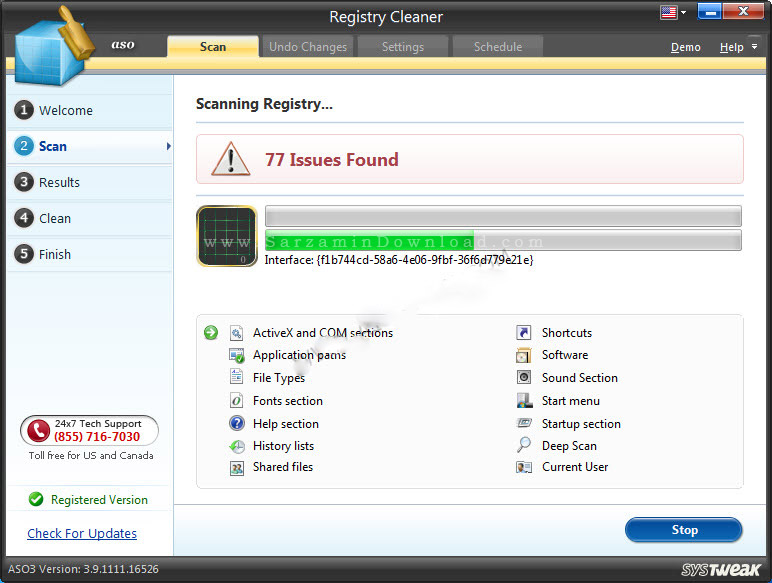

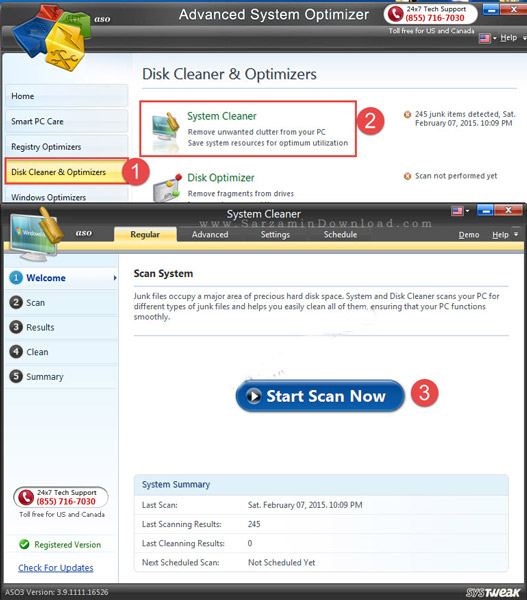
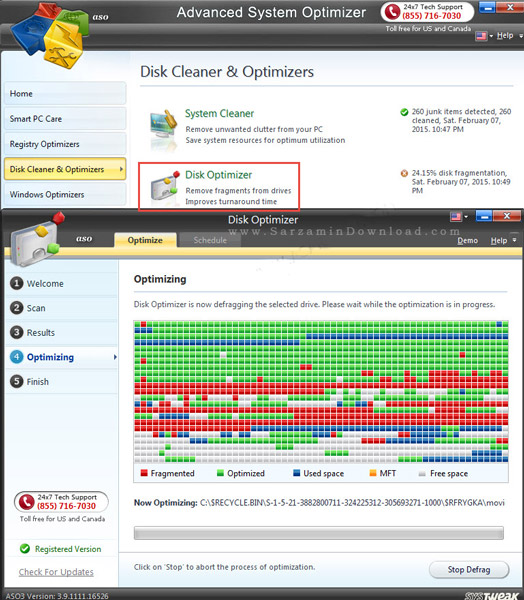
این مطلب مربوط به موضوع آموزش نرم افزار Advanced System Optimizer میباشد.
بررسی کامل و آموزش نرم افزار Advanced System Optimizer

همانطور که می دانید , نرم افزار های متعددی برای رفع اشکالات و افزایش کارایی سیستم عامل windowsوجود دارد ,به عنوان مثال نرم افزار های Norton utilities و system mechanic نیز از این گروه برنامه ها هستند . اما شرکت های نرم افزاری مختلف هر روز به ارائه برنامه های بهتر و کاراتری دست می زنند .برنامه حاظر نیز از آن جمله برنامه هاست . لازم به ذکر است که معرفی یک چنین برنامه هایی با کارایی مشابه , به منظور نفی و یا کهنه نشان دادن برنامه های قبلی نیست , بلکه هدف معرفی و آگاهی دادن به کاربران کامپیوتر می باشد تا با برنامه های مختلف آشنا شده و به تفاوت های هر یک پی ببرند و بسته به سلیقه خود , نرم افزار مورد علاقه خود را انتخاب نمایند .
نرم افزار فوق کاری است از شرکت Systweak است. همانطور که از شعار این شرکت بر می آید Reliable Solutions , سعی شده تا نرم افزار قابل اطمینانی را به بازار عرضه نماید .
کامپیوتر شما چه جدید باشد و چه قدیمی , بهترین یوتیلیتی ها می توانند آن را در وضعیت عالی قرار دهند . یوتیلیتی ها و برنامه هایی که برای نگهداری و اصلاح سیستم شما استفاده می شوند در واقع به کامپیوترتان کمک می کنند تا به شکل مناسب تر و قابل اعتمادتر عمل کند .
پس از Download برنامه مانند تمام برنامه های دیگر , به طور استاندارد و متعارف برنامه را نصب مینمائید . و پس از اجرا پانل اصلی برنامه نمایان می شود .
بعد از مدتی که با کامپیوتر کار کردید و برنامه های مختلف را نصب و عزل نمودید بانک رجیستری شما نیز درست مانند هارد دیسک دچار آشفتگی و پراکندگی می گردد و مدخلهای خالی و بی مصرف در آن پراکنده می شود اینجاست که چنین برنامه ای واقعا ارزش خود را نشان می دهد , ( مشابه این برنامه در نرم افزار system suit نیز وجو داشت ) . در هنگام کار با این قسمت به این نکته توجه داشته باشید که بعد از زدن کلید Optimize now برای چند دقیقه به کامپیوتر دست نزنید و موس را حرکت ندهید . این کار بسته به نوع سیستم شما ممکن است تا 10 دقیقه هم طول بکشد . بنابراین به هیچ وجه کامپیوتر خود را reset نکنید . بعد از پایان کار پنجره ای باز شده و از شما درخواست Reset سیستم را می کند . به آن پاسخ مثبت دهید .
پرونده های غیر ضروری و بدون استفاده روی سرعت گردش دیسک سخت شما تاثیر می گذارند . این فایل ها معمولا پس از برچیدن یک برنامه ( uninstall ) و یا قفل کردن یک برنامه باز در حافظه در دیسک سخت ایجاد می شود . و قسمتی دیگر از این فایل ها در زمان استفاده ما از اینترنت ایجاد می گردند . شما می توانید در قسمت Options فایل هایی را که مایل هستید علامت زده و یا علامت آن را بردارید . همچنین در همین قسمت کلید Others انتخابی دیگری را برای ما فراهم می کند . مثلا گزینه Find files that have not been Accessed XX months به شما این اجازه را می دهد تا فایل هایی را که به مدت چندین ماه به آنها سرکشی نشده و بلااستفاده هستند را پیدا کرده و به شما نشان دهد و در صورت لزوم آنها را پاک نمائید . شما می توانید در قسمت Removal انتخاب کنید که بعد از پیدا کردن و پاک کردن فایل های زائد آیا آنها را در recycle bin بریزد و یا آنها را مستقیما پاک کند . در هر صورت بعد از اجرای این قسمت و زدن کلید Start برنامه به دنبال فایلهای مورد نظر می گردد و سپس شما می توانید با انتخاب select all همه را پاک کنید .
از دیگر قستهای برنامه می توان به قسمتهای زیر اشاره کرد .
● پشتیبان گیری از فایل های مهم سیستم .
● پاک کننده مدخل های خالی و بی مصرف در registry .
● رد پای شما در بسیاری از نقاط کامپیوترتان وجود دارد . در document , url history و ... این قسمت تمام موارد را پاک می کنید .
قسمتی از مناطقی را که این برنامه قادر به پاک کردن آن است را در زیر می بینیم .
Privacy Protection Features ـ
Windows and History Traces ـ
Delete Windows Explorer Registry Streams ـ
Delete Windows Desktop Registry Streams ـ
Delete User Track History by Windows ـ
Delete Application Logs ـ
Delete Common Dialogs Open Save History ـ
Delete Windows Media Player URL’s ـ
Internet Related Traces ـ
Delete typed URL History ـ
Delete the cookies to ensure privacy ـ
Delete History Records to a website
Delete Temporary cache ـ
Explorer and Start Menu Traces ـ
Clear the Start Menu Run History ـ
Clear the Find File History ـ
Clear the Find Computer History ـ
Clear Start Menu Click History ـ
Clear Recent Documents Shortcuts and History ـ
Clear The Network Browsing History ـ
Clear Windows Explorer OCX History Streams ـ
Clear Printer History Streams ـ
Files and Folder Traces ـ
Delete Recent Document Shortcuts ـ
Delete Application logs by Windows ـ
ـ Remove Temporary Files created by Windows ـ
همانطور که در ابتدای این مقاله ذکر کردیم یوتیلیتی ها و برنامه هایی که برای نگهداری و اصلاح سیستم شما استفاده می شوند در واقع به کامپیوترتان کمک می کنند تا به شکل مناسب تر و قابل اعتمادتری عمل کند .اکثر این نرم افزار ها این کار با پاک کردن فایل های اضافی سیستم،یکپارچه سازی هارد دیسک،پاکسازی رجیستری از کلید های اضافی و مرتب نمودن آن و ...انجام می دهند.
این مطلب مربوط به موضوع آموزش نرم افزار Advanced System Optimizer میباشد.
- ابتدا
- قبلی
- 1
- بعدی
- انتها (1)
تازه ترین مقالات
- نحوه افزایش حجم فضای آیکلود
- راهنمای خرید بلیط هواپیما تهران مشهد از قاصدک 24
- چگونه می توانیم از بروز عفونت چشم پیشگیری کنیم؟
- استفاده از ChatGPT به زبان فارسی ممکن شد
- 10 اپلیکیشن زبان انگلیسی برای تقویت لیسنینگ
- محبوب ترین بازی ها برای گوشی های اندروید سامسونگ و شیائومی کدام است؟
- اصلاح سریع و دقیق موی سر و ریش با ماشین اصلاح و ریش تراش Bomidi L1
- قیمت سوئیت اسکای هتل اسپیناس پالاس
- آیا موقعیت مکانی سرور اختصاصی مهم است؟ انتخاب آگاهانه سرو اختصاصی ایران و خارج
- چرا مجبور به خرید مجدد باتری لپ تاپ می شویم؟
 دانلود منیجر
دانلود منیجر  مرورگر اینترنت
مرورگر اینترنت ویندوز
ویندوز فشرده سازی
فشرده سازی پخش آهنگ
پخش آهنگ پخش فیلم
پخش فیلم آنتی ویروس
آنتی ویروس آفیس
آفیس ابزار CD و DVD
ابزار CD و DVD تلگرام ویندوز
تلگرام ویندوز فلش پلیر
فلش پلیر جاوا
جاوا دات نت فریم ورک
دات نت فریم ورک تقویم
تقویم نرم افزار اندروید
نرم افزار اندروید نرم افزار آیفون، iOS
نرم افزار آیفون، iOS